Aprender a usar o WordPress é uma etapa empolgante para a criação de seu próprio site, mas, no início, pode parecer muito difícil. Com mais de 16 anos ajudando iniciantes, sabemos como é fácil ficar preso a tantos recursos e ferramentas, sem saber por onde começar.
A boa notícia é que aprender a usar o WordPress não precisa custar uma fortuna nem levar meses. Você pode começar com os conceitos básicos gratuitamente e desenvolver gradualmente suas habilidades no seu próprio ritmo.
No entanto, mergulhar de cabeça sem nenhuma orientação pode gerar confusão. Desde a compreensão do painel de controle até a escolha de temas e plug-ins, você pode perder horas tentando descobrir tudo por conta própria.
Neste guia, explicaremos tudo passo a passo. Ao final, você se sentirá confiante para navegar no WordPress e estará pronto para criar seu primeiro site.

Por que aprender a usar o WordPress?
O WordPress é o sistema de gerenciamento de conteúdo de código aberto mais popular do mundo. Em termos mais simples, um sistema de gerenciamento de conteúdo ou CMS é uma plataforma que permite criar praticamente qualquer tipo de site, desde um blog pessoal até uma complexa loja de comércio eletrônico.
Até o momento, o WordPress alimenta mais de 43% de todos os sites da Internet, e esse número continua crescendo. Milhões de pessoas usam o WordPress para compartilhar ideias, conectar-se com outras pessoas e até mesmo ganhar dinheiro on-line.
O que torna o WordPress excelente é o fato de ser flexível e fácil de usar.
As pequenas empresas podem criar sites econômicos, enquanto os blogueiros podem começar a escrever e publicar sem precisar de nenhuma habilidade técnica.
O WordPress também tem a confiança de grandes organizações, como universidades e sites de notícias, porque pode lidar com sites grandes e complexos.
Se você deseja vender produtos, o WordPress tem o que você precisa com o WooCommerce, a ferramenta mais popular para administrar uma loja on-line. Com essa ferramenta, você pode começar a vender itens físicos ou downloads digitais, tudo sem aprender a programar.
Além das oportunidades econômicas, o WordPress permite que as pessoas compartilhem suas histórias e ideias, criem comunidades e façam coisas incríveis.
Além disso, milhares de plugins e temas estão disponíveis para ajudá-lo a personalizar o estilo e as necessidades do seu site. Quer esteja criando um portfólio ou lançando um blog, o WordPress facilita a concretização de suas ideias.
O que é necessário para aprender a usar o WordPress?
Aprender WordPress é fácil, desde que você esteja disposto a dedicar algumas horas por dia durante uma semana. Além disso, você só precisa de habilidades básicas de pesquisa, como saber usar mecanismos de pesquisa como o Google e a capacidade de seguir instruções.
Você não precisa saber HTML ou qualquer outra linguagem de programação para codificar um site. Embora aprendê-las possa ser útil no futuro, elas não são necessárias para criar seu primeiro site com o WordPress.
Na verdade, a maioria dos usuários do WordPress não tem habilidades de codificação ou programação e vem criando sites com sucesso há anos. Da mesma forma, muitos desenvolvedores bem-sucedidos do WordPress começaram exatamente como você e construíram carreiras em tempo integral como desenvolvedores da Web.
Agora que você está comprometido com o aprendizado do WordPress, queremos lhe dar as boas-vindas à incrível comunidade do WordPress e do WPBeginner.
Nas próximas seções, organizamos um plano passo a passo para ajudá-lo a aprender WordPress em apenas cinco dias, de segunda a sexta-feira. Aqui está uma rápida olhada nos tópicos que abordaremos:
Pronto? Vamos começar.
Segunda-feira: Primeiros passos com o WordPress
Há dois tipos de sites WordPress. Primeiro, há o WordPress.org, também conhecido como WordPress auto-hospedado, e depois há o WordPress.com.
Recomendamos o uso do WordPress.org auto-hospedado porque ele lhe dá acesso a todos os recursos do WordPress prontos para uso.

Para obter mais informações, consulte nossa comparação entre o WordPress.com e o WordPress.org.
Agora que você escolheu a plataforma certa, a próxima etapa é escolher o domínio e a hospedagem na Web.
Seu domínio é o endereço do site que os usuários digitarão para visitá-lo; por exemplo, wpbeginner.com. Para obter mais detalhes, consulte nosso guia sobre como escolher o melhor nome de domínio para seu site.
A próxima etapa é escolher a hospedagem na Web. É nesse local que todos os arquivos do seu site serão armazenados para que os usuários possam visualizá-lo.
Normalmente, um domínio custa US$ 14,99 por ano, e a hospedagem na Web começa a partir de US$ 7,99 por mês. Isso é muito dinheiro se você estiver apenas começando.
Felizmente, a Bluehost concordou em oferecer aos usuários do WPBeginner um nome de domínio gratuito e um desconto generoso na hospedagem. Isso permite que você comece a usar o site por apenas US$ 1,99 por mês.

Se quiser procurar uma alternativa à Bluehost, confira o SiteGround ou consulte nosso guia sobre como escolher a melhor hospedagem WordPress.
Depois de se inscrever em um nome de domínio e em uma conta de hospedagem na Web, é hora de instalar o WordPress.
O WordPress é famoso por sua fácil instalação e a maioria dos provedores de hospedagem também oferece instaladores do WordPress com um clique. Se precisar de ajuda, você pode seguir nosso tutorial de instalação do WordPress passo a passo.
Também temos um guia para iniciantes:
- Como iniciar um blog no WordPress
- Como criar um site WordPress
- Como iniciar uma loja on-line
- Como criar um site de associação no WordPress
- Como iniciar um podcast com o WordPress
Para outros tutoriais dedicados, consulte nosso guia sobre diferentes tipos de sites que você pode criar com o WordPress.
Se quiser apenas aprender e criar um site de teste, você também pode instalar o WordPress em seu computador Mac ou Windows.
Mas lembre-se, os sites locais não são visíveis para outros usuários na Internet. Para torná-lo disponível para todos, você precisará mover o WordPress do seu computador (local) para um site ativo.
Depois de instalar o WordPress, você chegará ao painel do WordPress ou à área de administração. Ele tem um layout elegante com uma barra de ferramentas na parte superior e um menu da barra lateral de administração à esquerda.
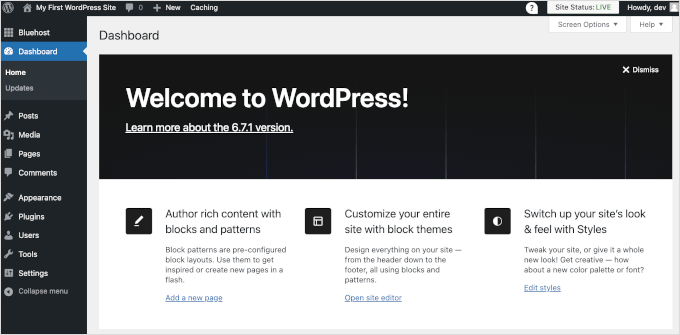
Parabéns, você criou um site WordPress!
Dito isso, seu site está vazio no momento e usa um design básico sem recursos notáveis.
Nos próximos dias, você se familiarizará com os recursos do WordPress e aprenderá a configurá-lo para trabalhar para você.
Terça-feira: Aprendendo os fundamentos do WordPress
Depois de instalar o WordPress, é hora de se familiarizar com o sistema. Você pode fazer isso percorrendo as opções na barra à esquerda.
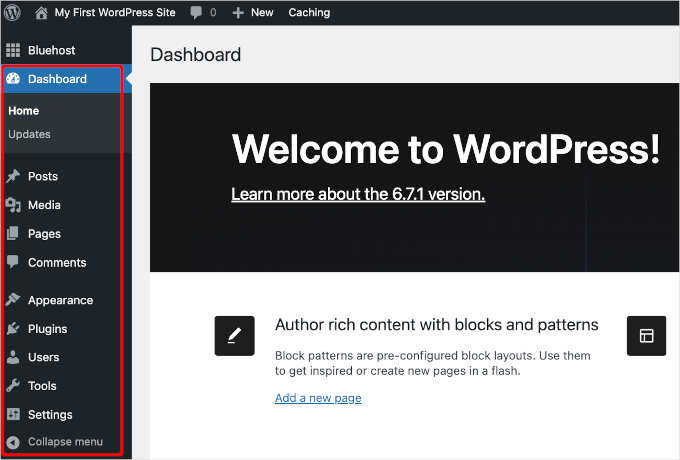
No entanto, talvez você ainda precise de orientação sobre como usar cada item que vê no painel do WordPress.
O melhor lugar para começar é nossa série de vídeos gratuitos do WordPress para iniciantes. Esses vídeos o guiarão pelo painel de controle do WordPress e mostrarão como adicionar imagens, vídeos, áudio etc.
Recomendamos que você assista a esses vídeos enquanto trabalha em seu site WordPress. Não se preocupe se não puder assisti-los todos de uma vez. Você sempre pode voltar e retomar de onde parou.
Ao trabalhar em seu site, você se deparará com termos que talvez não entenda. Temos um dicionário prático do WordPress com uma lista da terminologia comumente usada no WordPress e uma explicação detalhada de cada termo.
Em seguida, você deve se familiarizar com o editor de blocos do WordPress. É nele que você passará a maior parte do tempo criando conteúdo para seu site.
Enquanto você faz isso, vamos examinar alguns conceitos-chave do WordPress ao longo do caminho:
- Diferença entre posts e páginas no WordPress
- Diferença entre categorias e tags
- Como adicionar imagens no WordPress
Se ainda tiver algum tempo hoje, explore nossa seção de guia para iniciantes, que está repleta de informações úteis.
A esta altura, você já deve se sentir à vontade para usar a área de administração do WordPress. A seguir, exploraremos os plug-ins e veremos como eles podem levar seu site a um novo patamar.
Quarta-feira: Instalação de plug-ins do WordPress
O verdadeiro poder do WordPress está nos plug-ins.
Pense nos plugins como os aplicativos do seu site WordPress. Eles permitem adicionar novos recursos ao seu site, como formulários de contato, um fórum da comunidade, uma loja, cursos on-line e muito mais.
Somente o repositório oficial de plug-ins do WordPress contém mais de 59.000 plug-ins gratuitos, o que pode ser muito grande.
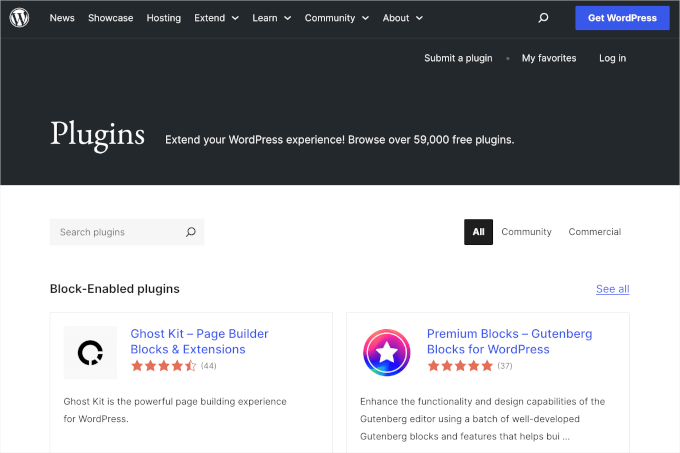
Para ajudá-lo, elaboramos um guia para iniciantes sobre como escolher o melhor plug-in do WordPress.
Agora, como iniciante, você pode estar se perguntando quais plug-ins do WordPress deve instalar. Preparamos uma seleção especializada de plug-ins essenciais do WordPress para todos os tipos de sites.
Em seguida, recomendamos também a instalação de um plug-in de backup do WordPress, um plug-in de SEO do WordPress e o WPForms para o seu formulário de contato.

Além disso, talvez você queira conferir nossa categoria Plug-ins do WordPress, onde encontrará os melhores plug-ins do WordPress para fazer o que quiser em seu site WordPress.
A exploração de plug-ins o manterá ocupado durante a maior parte do dia. Portanto, você pode ir em frente e dedicar seu tempo para explorar os plug-ins que podem ajudá-lo a expandir seus negócios.
Quando você voltar, abordaremos os temas do WordPress a seguir.
Quinta-feira: Escolhendo temas para WordPress
Os temas do WordPress controlam a aparência do seu site. Os temas são modelos predefinidos que você pode instalar e personalizar para o seu site.
Há milhares de temas gratuitos e premium disponíveis para o WordPress. Você pode fazer download de temas gratuitos no diretório de temas do WordPress.
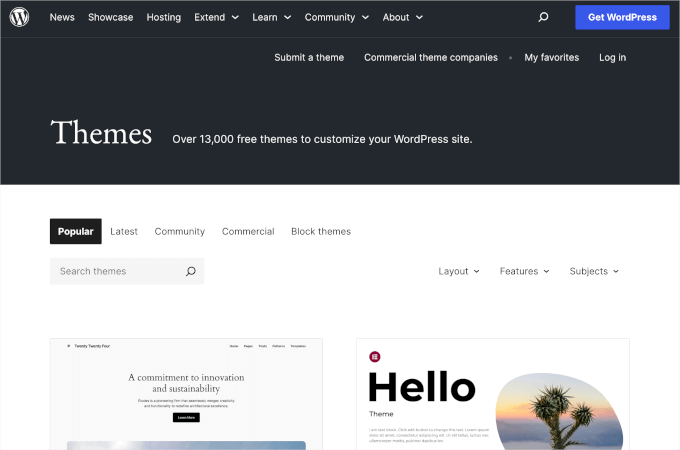
Para obter temas premium, você pode ir a lojas de temas comerciais como Elegant Themes e Themify.
Um tema perfeito deve ser um equilíbrio entre um design bonito e recursos avançados. O excesso de recursos nem sempre é sinal de um bom tema. Para obter mais informações, consulte nosso guia sobre como escolher o tema perfeito do WordPress para seu site.
Você pode até mesmo criar seu próprio tema personalizado do WordPress sem codificação, usando um construtor de temas como o SeedProd, que oferece uma interface de arrastar e soltar para projetar seu site.
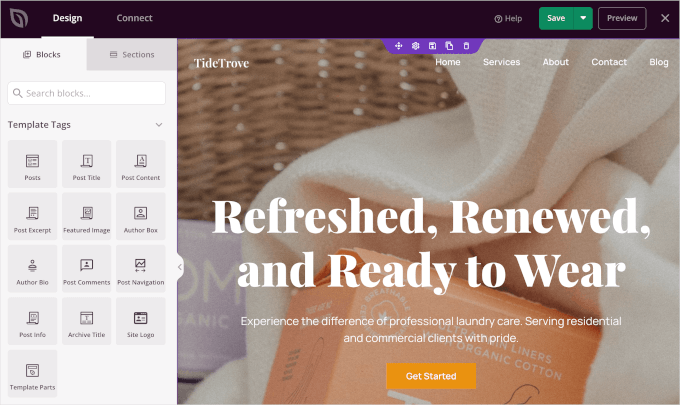
Se quiser dar uma olhada em temas específicos do WordPress, consulte nossos mostruários de temas do WordPress:
- Os melhores e mais populares temas do WordPress (de todos os tempos)
- Melhores temas gratuitos para blogs WordPress
- Melhores temas de negócios gratuitos para WordPress
- Melhores temas de estilo de revista do WordPress
- Melhores temas do WordPress para fotógrafos
Depois de encontrar um tema, você pode seguir as instruções em nosso guia sobre como instalar um tema do WordPress para fazer isso corretamente.
Depois disso, você poderá consultar nossos vídeos sobre WordPress de terça-feira para saber como alterar o plano de fundo, adicionar imagens de cabeçalho, adicionar menus e muito mais em seu tema do WordPress.
Sexta-feira: Personalizando seu site WordPress
Cada site tem necessidades diferentes de personalização. Dependendo do que você deseja fazer com seu site, você se deparará com novas perguntas.
Por exemplo, como faço para adicionar um formulário de contato ou criar uma página separada para publicações de blog?
Recomendamos navegar pela nossa seção de tutoriais do WordPress, que tem mais de 700 tutoriais passo a passo para iniciantes.
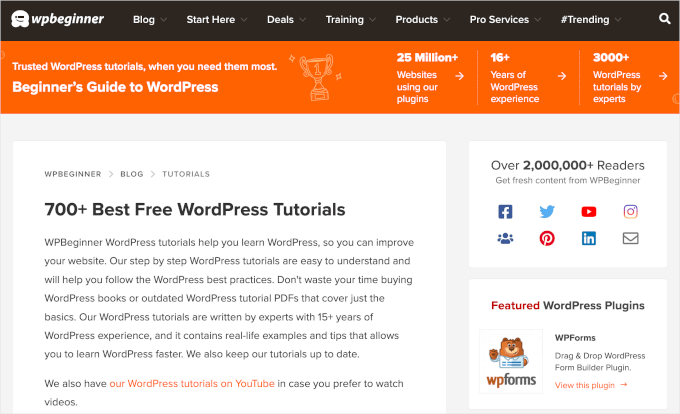
Você também pode se inscrever no canal do WPBeginner no YouTube para obter tutoriais em vídeo gratuitos sobre o WordPress. Temos centenas de tutoriais em vídeo para você assistir no seu próprio ritmo.
Dica bônus: Não pare de aprender WordPress
Até o final da semana, você deverá ter seu site configurado e uma sólida compreensão de como o WordPress funciona.
Mas a parte empolgante é que o WordPress é uma plataforma tão poderosa, e sempre há algo novo para aprender à medida que você continua criando e aprimorando seu site.
Sempre que tiver um problema, você pode usar o recurso “Pesquisar” em nosso site para encontrar rapidamente soluções e tutoriais.
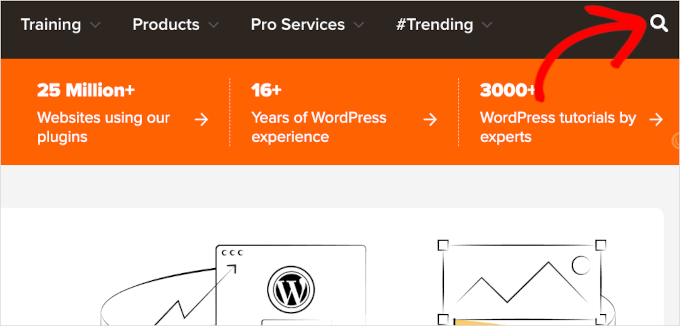
Você também pode digitar sua pergunta no Google e adicionar “WPBeginner” ao final da pesquisa. Como o WPBeginner é o maior site de recursos do WordPress, você provavelmente encontrará um guia passo a passo feito para iniciantes.
Não consegue encontrar uma resposta? Então, talvez você queira participar do nosso grupo do WPBeginner Engage no Facebook.
É uma comunidade on-line de mais de 98.000 usuários do WPBeginner. Nossa equipe de especialistas, veteranos do setor e outros entusiastas do WordPress estão lá para oferecer ajuda e orientação gratuitas.
Como posso começar a aprender a desenvolver o WordPress?
Muitos de nossos usuários iniciantes acabam progredindo para usuários intermediários e avançados, buscando orientação para codificar suas próprias soluções.
O WordPress foi criado usando a linguagem de programação PHP juntamente com HTML, CSS e JavaScript. Portanto, recomendamos começar com HTML e CSS e, em seguida, passar para PHP e JavaScript.
Quando estiver familiarizado com essas linguagens, você poderá começar a criar temas e plug-ins personalizados do WordPress do zero.
Você pode aprender essas habilidades gratuitamente com recursos e tutoriais on-line. Para um aprendizado mais estruturado, há também cursos de treinamento profissional disponíveis.
Esperamos que este artigo tenha ajudado você a aprender a usar o WordPress em uma semana. A seguir, talvez você também queira ver nosso guia sobre como aumentar o tráfego do seu site para aumentar seu público e como acelerar seu site WordPress para oferecer uma excelente experiência ao usuário.
Se você gostou deste artigo, inscreva-se em nosso canal do YouTube para receber tutoriais em vídeo sobre o WordPress. Você também pode nos encontrar no Twitter e no Facebook.





Rhonda
I’m so thankful for this! It will be very helpful!
WPBeginner Support
You’re welcome
Admin
Aimee
This looks to be exactly what I need!
I purchased a turn-key set up for my website, but am now having problems understanding how to make changes and customize it the way I want.
Having the information broken down in bite-sized pieces will allow me to do the work as I have the time/brain space.
WPBeginner Support
Glad our article could be helpful
Admin
Stacy Batista
Get post on how to get started with WordPress. I like the easy to follow steps and the extra posts that explain the sections in WordPress such as the Categories vs Tags. Very Helpful!!!
WPBeginner Support
Glad our article was helpful
Admin
Dada
Insightful, thanks
WPBeginner Support
You’re welcome
Admin
Vruti Shah
Thanks for sharing best tips and guidance. You are always a problem solver.
WPBeginner Support
Glad you found our content helpful
Admin
Annajean Shields
Looking forward to learning this new skill
WPBeginner Support
We hope our guide is able to assist you in this process
Admin
john
great info… with this guide, i will be able to set up my own blog. thanks
WPBeginner Support
You’re welcome, glad our guide could be helpful
Admin
Marcy Everest
OK–I filled out the form and added you to my email list. Now, how do I see the videos? I’m confused.
WPBeginner Support
If you signed up for the videos you should have received a message with an activation url, if not then you would want to check your spam and reach out to us using our contact form if you’re unable to find the email.
Admin
Pearl
I tried many times to create my accounts for watching the videos serie, but the system didn’t work.
That’s a pity.
WPBeginner Support
Please reach out to us using our contact form here: https://www.wpbeginner.com/contact/
and we can assist you with whatever error you’re having with our video section
Admin
devraj
how to add another address in contact us page.i have watch many tutorials on youtube but no bady showing how to add secondy address in contact us page in wordpress.pls resolved it waiting your reply.thanks in advance
WPBeginner Support
It would depend on what contact form plugin you’re using. If you reach out to the plugin’s support they should be able to let you know how to add a secondary email address to your contact form.
Admin
Sylvia
I’m new to WP too, been building my WP website with ecommerce for the past 2 weeks, needles to say, I’m struck with http errors, upload errors, json errors, website down errors, blank page errors, no preview, publish errors. Not giving up yet but I’m close. Been on long chats with blue host 5 times already, but no solution, asked to reset the WordPress, and start from scratch. Back to square one, and the same issues.! I’ll be looking very closely at all your videos before I do anything else, have 2 more weeks before I reach deadline for cancellation.
WPBeginner Support
We hope our articles can help make the process easier for you
Admin
sylvia
there was something wrong with the configuration of my website, hours on bluehost chat, got a senior technician and the issues were fixed but my website lost some feutures and pages. All was visible on line but not in the design view. Eventually i have asked to cancel the subscription – so i can have the website closed and i am going to purchase the subscription again next week. the good thing was the chat people were trying to help , quick to answer questions offer support , i actually am imperssed on how good the experience was, and i was on the chat at least 2x per day. It is possible that ive messed up something there with the wordpress myself, im trying to learn as much as i can before i start again. once i familiarised myself with the design and customisation I found the wordpress and woo commerce got progresively easy to navigate , and if it wasnt for the errors i would keep building it. So much to learn …
Dev Star
I started learning wordpress
WPBeginner Support
We hope our guide helps you get started
Admin
Abu Bakar Siddique
I would like to learn WordPress free of cost. Please let me know the details.
WPBeginner Support
You would follow the steps in this article, you can also install WordPress locally for free on your computer using: https://www.wpbeginner.com/how-to-install-wordpress/#installlocal
Admin
Eugene
I find your contents very helpful, but can you please allow pdf of your contents to readers
WPBeginner Support
We will certainly take a look into that as a possibility in the future
Admin
Hamed khan
Hi
I’m using elementor plug in ( both free version)
My design theme is black and gold
I need to switch it as white and gold or something else with a button, as most of website has option as (dark/ light mode) but more customisable.
Please help
Thanks!!
jim
I think the free version of wordpress limits a lot of options. But still, its free so I guess we can’t complain to much eh!
Rehana Sk. Sajjad
Can’t comment as yet to go through the guide and youtube tutorials. Well I’m sure will enjoy going through the Guide and am wishing myself GOOD LUCK.
kanishka sahu
how can i build an blogging interface for users/authors in wordpress just like blogger.I am struck where a user will write its post and have some features like to make some text bold or to add bullets to text,i’m missing knowledge to add that panel.please help me.looking forward for an answer thank you in advance.
Lahiru Supun
Many thanks for this. Clean and easy understanding. I’m a new to WordPress. Let me know how can I add freely live chat option for my WordPress web site ? Already I following these lessons. Thanks !
Rob
Thank you! I believe I’ve seen some of your videos on YouTube and they were very helpful!
Yatheesh
Sir, Suggest me best wordpress and blogger themes for affliate marketing like flipkart
WPBeginner Support
Hi Yateesh,
Please take a look at our list of best WordPress themes for affiliate marketers.
Admin
Mary N
This doesn’t tell me what I really need to know which is formatting. I am already on WordPress but can’t figure out how the heck to get the formatting to do what I want it to do. it always has these huge gaps in between the sentences and I hate that. It didn’t used to be this way as far as I remember. I stopped using it and came back and now it is a total pain.
Barry
Hi Mary
I’m just a beginner with WordPress but also believe as you do that the formatting could be improved but since I’m an early beginner I have had to put the thoughts aside until I am a bit more advanced. My thoughts are at this stage that maybe PDF pages may be the answer. Or formatting a page in a program such as Dreamweaver and loading it to WordPress. Will be trying these things when I get a bit further along. The current line spacing though readable is very limiting. Where there’s a will there’s a way. ♥♥♥ (alt+keypad 3)
Saad Rauf
Thanks for the guide guys.Now I know where to learn WordPress, I appreciate it.
Jabita Adedoyin
I want to create an entertainment website alongside with a blog. I want to use a welcome page to be different from the homepage so if they click on ENTER someone can now get to home. is it possible to do this on WordPress?
Emo LeBlanc
Can I add music to my wordpress web page ? So when people land on my website, my music starts playing.
Yolanda
I can hardly wait to get started. I will soon begin learning how to use WordPress. I want to create an online store. Thank you for sharing this invaluable information.
Best wishes!
Carleigh
Hello- Can I use wordpress to edit a website that a website company set up and is already on the web? I need to add photos and text.
Thanks!
Carleigh
WPBeginner Support
Hi Carleigh,
If the website was built using WordPress, then you can edit it by logging into the admin area of the website. If it was not built with WordPress, then you cannot edit it using WordPress.
Admin
Ian
Can you convert a HTML site to a WordPress site?
Bryan
Hello
My name is Bryan and I am working in the field of public relations. I have written press releases, articles and other stuff in the past that I would like to put up in a personal website to aid job seeking and hopefully get writing jobs on a freelance basis.
Could I seek your sagely guidance on whether it is possible to set up a personal website, showing a bio and past works, with a blog?
Thanks
Bryan
WPBeginner Support
Hi Bryan,
Yes, you can setup a personal website showing your bio and past works with your blog. See our list of beautiful WordPress resume themes for some ideas.
Admin
Mason Masterman
Hi,
I have taken over a word press site and wish to keep the same style in follow up content. When I try to update the new content I find that what I see in the editor is not the same when publisher.
MJM
D Sharp
Thank you for your great information
mutabazi
thanks for the information
Emilio
At first i was a bit afraid of the Dashboard and all but after 1 hour of investing in testing and doing random stuff, i’m able to make a whole Website! It is so easy and of course this article helped me a lot. Thank you!
WPBeginner Support
Hi Emilio,
We are glad you found this article helpful. Don’t forget to follow us on Facebook for more WordPress tips and tutorials.
Admin
Tariq Mahmood
Very helpful stuff. It encouraged me to learn more about wordpress.Keep it up. I wish you all the best in future.
murali
Good website! I really love how it is simple on my eyes and the data are well written. I am wondering how I might be notified when a new post has been made.
Kim
Hi
I had a designer build my site. I would like to learn how to make changes myself. Would this be what I would need?
Thanks
WPBeginner Support
Hi Kim,
Welcome to WPBeginner. We are the largest WordPress resource site for beginners. This article will help you get started and learn how to manage your WordPress site like a pro. You can also subscribe to our YouTube Channel for WordPress video tutorials. Don’t forget to follow us on Twitter and Facebook.
Admin
Hasiba
Best learning point for wordpress beginners.
Steven
Excellent, is a simple and detailed guide to learn. Like it! Thank you very much!
WPBeginner Support
Hey Steven,
Glad you found it helpful Don’t forget to join us on Twitter for more WordPress tips and tutorials.
Don’t forget to join us on Twitter for more WordPress tips and tutorials.
Admin
Bruno Bezerra
The best platform on the planet!
Natasha
Some body today introduce me to WordPress,just busy learning. Thank you.
I’m from Ukraine,leaving in South Africa would love to learn more about.
Thank you for any advice.
Josh
Hi there,
I’d love to meet you at the WordPress monthly meetup this saturday in Johannesburg.
[see meetupDotCom] come learn more about WordPress and have fun!
Ahmad
please write the process for wordpress.com, or tell us if this is the same as above?
what the best in the world I wish for you.
Rauhun Isnaini
Very Nice article and thanks for best guide about wordpress.
Manav Dhaker
Hello everyone
Above tutorial is really amazing and thanks for it. Now I want to create my website in wordpress, it is a online business directory site. So please help me to choose best themes and plugins to implement current functionality
victor feliciano
So far every introduction seems good. i am ready to get started.
MAYANK PATHAK
Well it gave me morale to learn the WordPress this really very good and simple to learn
thank you
Mukta
This is a excellent guide and useful for me to learn the applications using Word Press.This is a nice overview.
krishnakant
i shocked .? after reading this site .It help me for creating a web without any html coading and i would like to thanks this site
pawan kumar
This is a excellent guide and useful for me to learn the applications using WordPress.
JacobChristian1
Good Stuff, Good Stuff, and Good Stuff! Very happy to be here and l like everything that I’ve taken in thus far. I have already started a WP website for my Church, but I used a designer. Now I’m eager to learn how to manage the content myself. I feel relieved, like I’ve finally arrived home for dinner, ready to take in the eats, Amen. I will stick to the Beginner’s Guide to get up to speed and I plan on exhausting all resources that are provided at WPBeginner. Thanks to Syed and the entire Team here, let’s chow!
Leslie Stallard
Wish I’d seen this at the beginning; I did some research before taking the plunge but have learned soooo much more. Personally I’d put choosing a theme after hosting but that’s nitpicking. This is a nice overview.
Bhasker Raj
This is a excellent guide and very useful for beginners to learn the nuances and applications using WordPress.
I have once suggestion: in the videos the transcript should be made available. This will help beginners to save these transcript and refer back when in doubt – like a text book.
Thanks once again
A. S. Bhasker Raj
Bangalore
India
Jerri
This is a good guide. I think, however, that the theme and plugin days should be switched. Some themes may already have some plugin functionality built in, and your choice of plugins may depend upon the theme you choose.